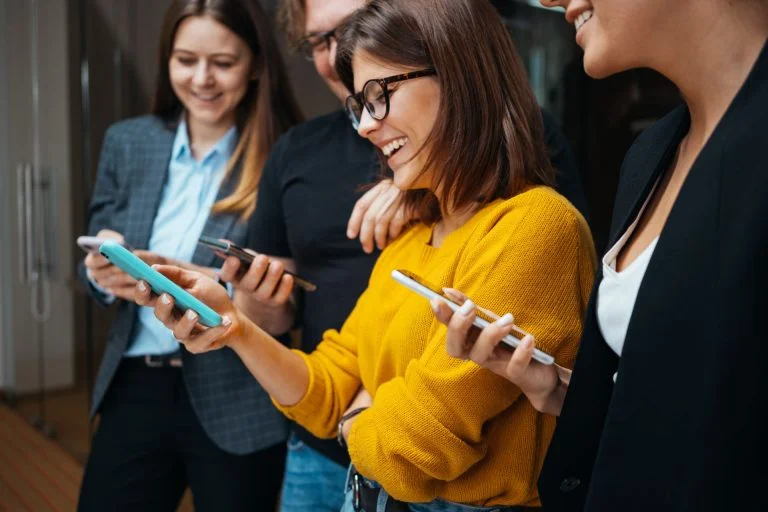TeamSpeak jest bardzo popularną aplikacją, służącą do grupowego prowadzenia rozmów głosowych i tekstowych, a także sprawnego przesyłania plików.
Niezwykle ceniona przez miłośników gier komputerowych, jest także nieodzowną pomocą przy kontaktach z pracownikami firmy.
Dziś wyjaśnimy fenomen jej ogromnego powodzenia oraz opowiemy o tym, w jaki sposób obsługiwać aplikację, by w pełni wykorzystywać jej możliwości.
TeamSpeak to popularny komunikator głosowy (VoIP) służący przede wszystkim do prowadzenia rozmów w sieci LAN oraz przez internet.
Swoją ogromną popularność zawdzięcza przede wszystkim… zapalonym graczom komputerowym. To właśnie oni jako pierwsi dostrzegli jego potencjał i zaczęli komunikować się między sobą właśnie za pośrednictwem aplikacji.
Grając w grę online niezbędna jest przecież spójna i ciągła komunikacja z innymi członkami zespołu. Strategię walki trzeba dokładnie omówić, aby odnieść sukces w walce o zwycięstwo.
W jednej z recenzji przygotowanej dla Komputer świat możemy przeczytać, że: Ogromnym walorem aplikacji są funkcje automatycznej regulacji mikrofonu, skuteczny mechanizm niwelowania wszelakiego rodzaju szumów i efektów echa oraz wsparcie dla odtwarzania przestrzennego sygnału audio (więcej tu: http://download.komputerswiat.pl/internet-i-sieci/komunikatory/teamspeak-client).
1 TeamSpeak w biznesie
Zalety tej użytecznej aplikacji doceniają również przedsiębiorcy, wykorzystując TeamSpeak do komunikacji z pracownikami.

Wśród najbardziej praktycznych funkcji wymienić trzeba:
* możliwość tworzenia list dostępnych i blokowanych kontaktów,
* możliwość nawiązywania połączenia z więcej niż jednym serwerem w tym samym czasie,
* możliwość wymiany plików (np. dokumentów czy prezentacji multimedialnych) między użytkownikami,
* rozbudowany system zezwoleń, pozwalający wygodnie zarządzać uprawnieniami użytkowników w obrębie danego serwera.
2 TeamSpeak na serwerze VPS
Do korzystania z aplikacji niezbędny będzie serwerhttps://www.youtube.com/watch?v=EOt63g4cEss Co to jest serwer? To komputer lub system komputerowy, który udostępnia zasoby, usługi lub dane innym komputerom, zwanym klientami, za pośrednictwem sieci (np. Internetu). Działa on na zasadzie modelu klient-serwer, gdzie serwer odpowiada na żądania wysyłane przez klientów. Serwer to fundament działania usług internetowych. Umożliwia dostępność stron www, obsługę poczty, przechowywanie danych i realizację wielu innych funkcji sieciowych. Czym fizyczny serwer różni się od zwykłego komputera? Fizyczny serwer może...Czym jest Serwer?. Z powodzeniem możesz dopasować któryś z naszych VPS-ów. Jeśli potrzebujesz go tylko do TeamSpeaka – wybór będzie prosty. Jeśli jednak masz większe potrzeby, przyjrzy się pozostałym opcjom.
1 x do 3,7 GHZ
2 GB
30 GB
bez limitu
- Szybkie dyski NVMe
- Procesory AMD Epyc
- Wirtualizacja KVM
- Rozszerzony antyDDoS
- Rozszerzony backup 28 dni*
34
41.82
zł / MC
– 27%
24
90
/ miesiąc
30
63
/ miesiąc
2 x do 3,7 GHZ
4 GB
60 GB
bez limitu
- Szybkie dyski NVMe
- Procesory AMD Epyc
- Wirtualizacja KVM
- Rozszerzony antyDDoS
- Rozszerzony backup 28 dni*
69
84.87
zł / MC
– 28%
49
90
/ miesiąc
61
38
/ miesiąc
4 x do 3,7 GHZ
8 GB
100 GB
bez limitu
- Szybkie dyski NVMe
- Procesory AMD Epyc
- Wirtualizacja KVM
- Rozszerzony antyDDoS
- Rozszerzony backup 28 dni*
109
134.07
zł / MC
– 54%
49
90
/ miesiąc
61
38
/ miesiąc
8 x do 3,7 GHZ
12 GB
160 GB
bez limitu
- Szybkie dyski NVMe
- Procesory AMD Epyc
- Wirtualizacja KVM
- Rozszerzony antyDDoS
- Rozszerzony backup 28 dni*
179
220.17
zł / MC
– 50%
89
90
/ miesiąc
110
58
/ miesiąc
Jeśli na stronie wskazano ceny promocyjne to, jeśli nie wskazano inaczej, obowiązują one w pierwszym wybranym okresie rozliczeniowym. Świadczenie usług w kolejnych okresach są możliwe w cenach regularnych. Aby skorzystać z promocji w największym stopniu sugerujemy wybranie rocznego okresu rozliczeniowego.
Wskazana cena promocyjna jest najniższą w ciągu ostatnich 30 dni.
*W przypadku powyższych planów VPS, tam gdzie to zostało wskazane dysponujemy kopią zapasową do 28 dni wstecz. Może ona zostać przywrócona odpłatnie na zlecenie klienta. Wynika to z tego, że klienci administrują w/w usługą samodzielnie i kopie zapasowe mogą robić we własnym zakresie. Jeżeli wolisz zostawić kwestię backupu nam, sprawdź koniecznie VPS Zarządzalne. Są one administrowane przez nas w ramach planów wsparcia. To oznacza, że odpowiadamy tam również za kopię zapasową i przywracamy ją bezpłatnie w ramach planu wsparcia administracyjnego. Jeżeli potrzebujesz pomocy w wyborze VPS – odezwij się do nas, pomożemy!
Aby postawić TeamSpeak na serwerze VPSVPS (ang. Virtual Private Server) to zaawansowana forma hostingu, która umożliwia użytkownikom dostęp do wirtualnego serwera działającego w środowisku współdzielonym, ale z pełną kontrolą i zasobami przypisanymi tylko do ich użytku. Jak działa VPS? Serwer VPS działa na zasadzie wirtualizacji, gdzie jeden fizyczny serwer jest podzielony na kilka wirtualnych maszyn. Każda z nich działa jak niezależny serwer z własnym systemem operacyjnym, pamięcią RAM, przestrzenią dyskową i mocą obliczeniową. Dzięki temu użytkownik otrzymuje...Czym jest VPS? skorzystaj z darmowego programu PuTTy.
Kiedy serwer zostanie już skonfigurowany, następnym krokiem będzie zainstalowanie aplikacji.
Aby to zrobić, wejdź na stronę www.teamspeak.com/downloads, pobierz klienta i zainstaluj go na swoim komputerze.

Proces instalacji jest prosty i intuicyjny i nie sprawia większego problemu.
Po uruchomieniu aplikacji wybierz zakładkę Connections -> Connect, podając adres IPCzym jest adres IP?Adresem IP nazywamy adres protokołu internetowego, który jest zestawem liczb przypisanych do urządzenia. Adresy te służą do identyfikacji urządzenia i komunikacji z innymi osobami w Internecie. Jednocześnie adres IP nie jest numerem rejestracyjnym urządzenia. Nie wolno traktować tych pojęć tożsamo. Nie możesz go traktować jako fizycznego numeru urządzenia. Wyróżniamy 2 podstawowe typy adresów IP. To IPv4 oraz IPv6.Adresy IP są nadawane głównie w wersji IPv4. Taką formę...Czym jest Adres IP? serwera VPS, nazwę użytkownika oraz hasłoHasło to ciąg znaków, który służy do uwierzytelniania tożsamości użytkownika w systemach komputerowych, aplikacjach, kontach online czy urządzeniach. Celem hasła jest ochrona dostępu do informacji, danych lub zasobów przed osobami nieuprawnionymi. Hasła są jednym z najpowszechniejszych środków ochrony danych w środowiskach cyfrowych – od logowania się do poczty e-mail, przez konta bankowe, aż po logowanie się do panelu administratora serwera. Hasło pełni funkcję zabezpieczenia poprzez: Identyfikację użytkownika – system porównuje...Czym jest Hasło?.
W okienku, które się pojawi wpisz token, który wyświetlił się podczas pierwszego uruchomienia.
Po jego zatwierdzeniu uzyskasz prawa administratora. Tym samym będziesz mógł zmieniać jego nazwę, opisy etc.
3 Jak obsługiwać aplikację TeamSpeak?
AplikacjaAplikacja to program komputerowy lub mobilny, który wykonuje określone zadania na urządzeniu użytkownika. Aplikacje mogą być przeznaczone do różnych celów, od zarządzania dokumentami, przez gry, po obsługę transakcji w sklepie internetowym. Zrozumienie, czym jest aplikacja i jakie ma zastosowanie, jest kluczowe zarówno dla użytkowników, jak i właścicieli firm. Jakie są rodzaje aplikacji? Aplikacje dzielą się na kilka kategorii: desktopowe (instalowane na komputerze), mobilne (na smartfony i tablety) oraz webowe (uruchamiane...Czym jest Aplikacja? pozwala na przeprowadzanie rozmów i konferencji w czasie rzeczywistym. Dzięki kodekom czas przesyłu głosu jest zdecydowanie krótszy, a jego jakość – lepsza.
Co ciekawe, TeamSpeak posiada zintegrowane efekty 3D pozwalające ulepszyć lub zmodyfikować dźwięk głosu. Taka funkcja z pewnością ucieszy fanów gier.
Dźwięk może również zostać przeniesiony do przestrzeni trójwymiarowej. Podczas rozmowy przez internet, taka możliwość pozwala lepiej rozróżnić wszystkich uczestników obecnych przy wirtualnym stole.
Aby uzyskać najlepszą jakość dźwięku wykorzystaj podłączone do komputera słuchawki z mikrofonem, wyłączając jednocześnie głośniki. Możesz także skorzystać ze słuchawek i zewnętrznego mikrofonu np. wbudowanego w obudowę laptopa.
Jeśli chciałbyś zmienić ustawienia programu, wybierz z menu zakładkę Settings, a w niej ostatnią opcję – Options.
Po lewej stronie znajduje się spis kategorii ustawień.
Dla zachowania znakomitej jakości dźwięku kluczowe ustawienia to Playback oraz Capture.
Odpowiadają one za to, co słyszysz oraz to, czy inni słyszą Ciebie.
Konfigurując kategorię Hotkeys będziesz mógł sprawić, że mikrofon będzie aktywowany jedynie w tych momentach, w których rzeczywiście będziesz chciał zabrać głos. Trzeba przyznać, że jest to rozwiązanie bardzo wygodne i pozwala uniknąć zaśmiecania kanału różnego rodzaju hałasem.
Korzystając z TeamSpeak możesz utworzyć własny kanał, dedykowany rozmowom grupowym. Jeśli posiadasz prawa administratora, kliknij prawym przyciskiem myszy na nazwę serwera (lub w dowolną wolną przestrzeń) i wybierz polecenie Create Channel.
W formularzu, który się pojawił wpisz jego nazwę oraz hasło (opcjonalnie).
Jako admin możesz także zarządzać swoim kanałem. Wachlarz możliwości jest bardzo zróżnicowany – możesz pozbywać się niechcianych użytkowników, zmieniać hasła oraz opisy kanałów, a także zapraszać innych uczestników do roli adminów, którzy pomagają w zarządzaniu danym pokojem.